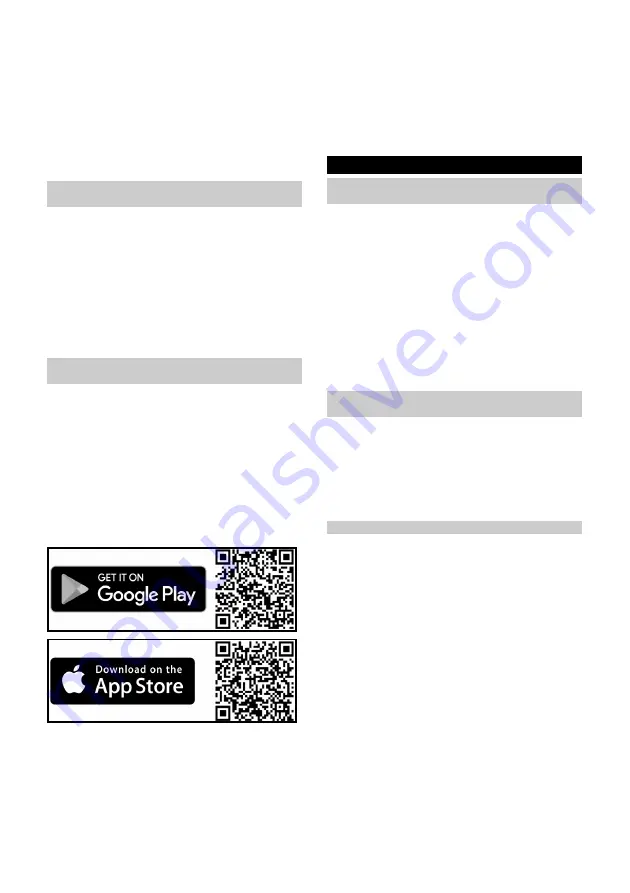
Français
29
1. Installer la station de charge.
Illustration B
2. Retirer le film de la bande adhésive de la fixation de
câble et placer la fixation de câble à l'arrière de la
station de recharge. Placer le câble de manière or-
donnée en fonction des besoins.
Illustration D
3. Brancher la fiche du câble d’alimentation de l’appa-
reil dans la prise de câble sur le côté de la station de
charge.
Illustration C
4. Brancher la fiche secteur.
Raccordement du robot de nettoyage à la
station de charge
1. Placer manuellement le robot de nettoyage sur la
station de recharge et vérifier le bon contact des
contacts de charge.
Le robot de nettoyage se met automatiquement en
marche et émet un signal sonore. Les affichages
LED s'allument.
Remarque
Lors de la première mise en service, une mise en
marche manuelle sans contact avec la station de re-
charge n'est pas possible.
Après la première mise en service, le robot de net-
toyage se rend automatiquement à la station de charge.
Connexion du robot de nettoyage au
réseau WLAN et à l’application
Le robot de nettoyage peut être commandé directement
par les touches de l’appareil ou par une application via
un appareil mobile compatible avec le réseau WLAN.
Pour pouvoir utiliser toutes les fonctions disponibles, il
est recommandé de commander le robot de nettoyage
via l’application Kärcher Home Robots.
Avant de télécharger l’application, vérifiez les points
suivants :
●
L’appareil mobile est connecté à Internet.
●
Le réseau
WLAN de 2,4 GHz
du routeur est activé.
●
Une couverture WLAN suffisante est assurée.
Télécharger l’application Kärcher Home Robots sur
l’App Store d’Apple
®
ou depuis Google Play™ Store.
●
Google Play™ et Android™ sont des marques ou
des marques déposées de Google Inc.
●
Apple
®
et App Store
®
sont des marques ou des
marques déposées de Apple Inc.
Connexion du robot de nettoyage à
l’application Kärcher Home Robots et au
réseau WLAN
:
1. Vous pouvez télécharger l’application Kärcher
Home Robots à partir de l’App Store d’Apple ou du
Google Play Store.
2. Ouvrir l’application Kärcher Home Robots.
3. Créer un compte (si vous n’êtes pas encore enregistré).
4. Ajouter le robot de nettoyage souhaité.
5. Suivre les instructions pas à pas de l’application.
Mise en service
Insertion des réservoirs d'eau sale et d'eau
propre
Le bac d'eau sale doit d'abord être inséré dans le réser-
voir d'eau propre avant que l'ensemble du module de
réservoir puisse être installé dans le robot de nettoyage.
1. Pousser le bac d'eau sale à l’horizontale dans le ré-
servoir d'eau propre jusqu’à ce qu’il s’enclenche de
manière audible.
Illustration F
2. Pousser le réservoir d'eau propre à l’horizontale
dans le robot de nettoyage jusqu’à ce qu’il s’en-
clenche de manière audible.
Illustration G
Remarque
Il est également possible d'insérer d'abord le réservoir
d'eau propre dans l'appareil, puis le bac d'eau sale dans
le réservoir d'eau propre.
Retrait des réservoirs d'eau sale et d'eau
propre
1. Appuyer sur la touche de déverrouillage du réser-
voir d'eau propre et retirer le réservoir d'eau propre
de l'appareil.
Illustration K
2. Appuyer sur la touche de déverrouillage du bac
d'eau sale et retirer le bac d'eau sale du réservoir
d'eau propre.
Illustration L
Insertion du rouleau de nettoyage
1. Appuyer sur la touche de déverrouillage de la cas-
sette à rouleaux.
La cassette à rouleaux se détache du robot de net-
toyage.
2. Retirer la cassette à rouleaux du robot de net-
toyage.
Illustration H
3. Relever le Unité de racleur.
4. Enfoncer le rouleau de nettoyage sur le support de
rouleau conformément à l'illustration, puis appuyer
vers le bas. Respecter ici le codage couleur (gris sur
gris, blanc sur blanc).
Illustration I
5. Rabattre le Unité de racleur.
6. Faire attention au guide de la cassette et pousser la
cassette à rouleaux dans le robot de nettoyage
jusqu'à ce qu'elle s'enclenche de manière audible.
Illustration J
Summary of Contents for RCF 3
Page 2: ...A...
Page 3: ...B C D E F G H I...
Page 4: ...J K L M N O P Q...
Page 5: ...R S T U...
Page 219: ...219 IEC 60825 1 2014 1 8 0 C 35 C 30 mA IEC 60364 1 4 269 072 0...
Page 221: ...221 Sensitive 125 LiDAR LiDAR LED LED WLAN WLAN WLAN WLAN OFF WLAN LED 30 LED 29 10 LED 9 OFF...
Page 222: ...222 5 6 LED WLAN ON OFF RCF 3 4 269 072 0 0 5 m 1 5 m 1 B 2 D 3 C 4 OFF LED...
Page 227: ...227 P Q 1 1 2 R 3 4 S 5 60 C T 6 7 1 2 R 3 4 S 5 6 U 7 8 J 1 K RCHER K RCHER 1...
Page 230: ...230 0 C 35 C 30 IEC 60364 1 4 269 072 0 K RCHER...
Page 232: ...232 5 6 WLAN WLAN WLAN WLAN WLAN WLAN 30 29 10 9...
Page 234: ...234 1 K 2 L 1 2 H 3 4 I 5 6 J 1 2 M 3 4 K RCHER 5 6 Home K rcher Home Robots...
Page 235: ...235 1 2 3 E 1 2 1 WLAN 1 1 1 2 1 2...
Page 237: ...237 LiDAR 5 P Q 1 1 2 R 3 4 S 5 60 T 6 7 1 2 R 3 4 S 5 6 U 7 8 J...
Page 240: ...240 IEC 60825 1 2014 1 8 0 C 35 C 30 IEC 60364 1...
Page 242: ...242 25 26 27 28 29 30 30 125 Sensitiv LiDAR LiDAR WLAN WLAN WLAN WLAN WLAN 30 29 10 9...
Page 243: ...243 5 6 WLAN RCF 3 4 269 072 0 0 5 1 5 1 B 2 D 3 C 4...
Page 245: ...245 5 6 Home K rcher Home Robots 1 2 3 E 1 2...
Page 246: ...246 1 WLAN 1 1 1 2 1 2 1 2 Home 1 2 Max 1 2 N...
Page 247: ...247 3 O 4 5 6 1 1 2 3 3 4 5 WLAN WLAN WLAN WLAN 2 4 1 2 Home 3 1 Home 5 2 Home 5 LiDAR 5 P Q 1...
Page 248: ...248 1 2 R 3 4 S 5 60 T 6 7 1 2 R 3 4 S 5 6 U 7 8 J 1 K RCHER K RCHER 1...
Page 251: ...251 0 C 35 C 30 mA IEC 60364 1 4 269 072 0 K RCHER REACH www kaercher de REACH PVC...
Page 253: ...253 LED 5 6 LED WLAN WLAN WLAN WLAN WLAN WLAN 30 LED 29 10 LED 9 Standby...
Page 255: ...255 1 K 2 L 1 2 H 3 4 I 5 6 J 1 2 M 3 4 K RCHER 5 6 Home Home Robots K rcher No Go FAQ...
Page 256: ...256 1 LED 2 3 E 1 LED LED LED 2 LED 1 LED LED LED LED WLAN 1 1 1 LED 2 1 LED 2...
Page 259: ...259 1 2 R 3 4 S 5 6 U 7 8 J 1 K RCHER K RCHER 1 LED 1 1 1 1 1...
Page 261: ...261 1 IEC 60825 1 2014 8 0 C 35 C 30 IEC 60364 1...
Page 263: ...263 25 26 27 28 29 30 30 125 LiDAR LiDAR WLAN WLAN WLAN WLAN WLAN 30 29 10 9...
Page 264: ...264 5 6 WLAN RCF 3 4 269 072 0 0 5 1 5 1 B 2 D 3 C 4...
Page 266: ...266 5 6 K rcher Home Robots FAQ 1 2 3 E 1 2...
Page 267: ...267 1 WLAN 1 1 1 2 1 2 1 2 1 2...
Page 268: ...268 1 2 N 3 O 4 5 6 1 1 2 3 3 4 5 WLAN WLAN WLAN 2 4 WLAN 1 2 3 1 5 2 5 LiDAR 5 P Q 1...
Page 269: ...269 1 2 R 3 4 S 5 60 C T 6 7 1 2 R 3 4 S 5 6 U 7 8 J 1 K RCHER K RCHER 1...
Page 273: ...273 1 2 3 LED 3 4 5 WLAN WLAN WLAN WLAN 2 4 1 2 3 1 5 2 5 LiDAR 5 P Q 1 1 2 R 3 4 S 5 60 T 6 7...
Page 277: ...277 125 LiDAR LiDAR LED LED WLAN WLAN WLAN WLAN WLAN LED 30 LED 29 10 LED 9...






























